谷歌瀏覽器(Google Chrome)是由Google公司開發的一款設計簡單、高效的Web瀏覽工具,目前瀏覽器市場占有率**,谷歌瀏覽器帶給用戶高速、穩定、安全的網絡瀏覽體驗,本站提供谷歌瀏覽器(Google Chrome)官方正式穩定版高速下載。
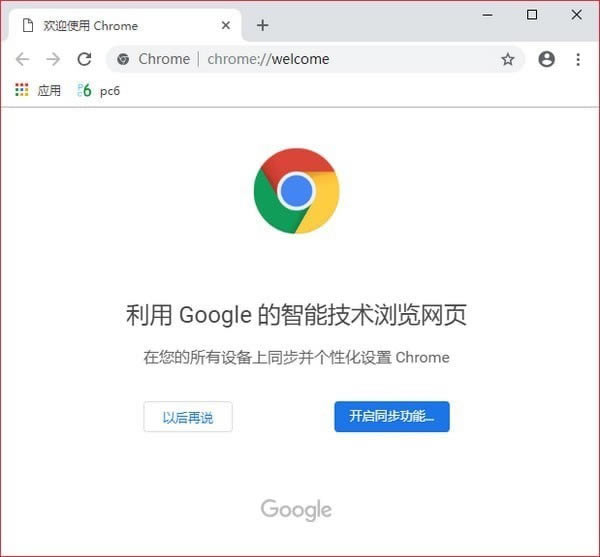
Chrome簡約的菜單和標簽選項卡:
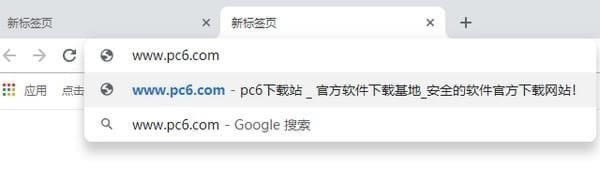
chrome瀏覽器相比其他瀏覽器勝在速度上,簡潔快速,用了chrome再也看不上別的瀏覽器了。專業人士愛用chrome,不過占用內存有點大。chrome現在瀏覽器市場占有率超過60%基本是所向披靡。總結下chrome為什么會是主流的原因:
1.同步:基于谷歌賬號的多端同步。能夠滿足對書簽,瀏覽記錄同步,等等有很強的需求。
2.chrome安全性好:沙盒設計,異步進程架構,再加上Google Safe Browsing,下載前檢測機制等等。
3.快:還是那句話,用過快的,就不喜歡慢的。
4.chrome擴展多:各種實用的擴展,相比firefox的擴展,對瀏覽器本身影響更小,熱更新。其中有些是上網必備的。如果chrome store連不上,可以去國內的一些商店安裝,還可以下載下來離線安裝,還可以直接安裝自定義的腳本,這些小工具有時候是非常管用的。
5.簡潔:現在瀏覽器的 UI 都互相借鑒(或者說抄襲),我也不知道 Chrome 的 UI 是否原創,不過簡潔的界面的確是一大優勢,特別是最新的 Chromium,甚至隱藏了地址欄。
當然缺點也有,比如網銀,很多都不支持Chrome,還有就是吃內存呀,另外就是鏈接內文字的復制也是一大缺點。
軟件特色
1、速度
谷歌瀏覽器(Google Chrome) 瀏覽器追求的是全方位的高速體驗,它可以快速地從桌面上啟動,并能迅速加載網頁,而在運行復雜的網絡應用時更是迅雷不及掩耳。
2、簡約
谷歌瀏覽器(Google Chrome) 瀏覽器的窗口采用了清爽簡潔的流線型設計。例如,您可以通過同一個框執行搜索和導航操作,還可以輕松快捷地隨意排列標簽頁。
3、安全性
谷歌瀏覽器(Google Chrome) 瀏覽器通過以下功能為您提供更加安全的上網體驗:內置的惡意軟件和網上誘騙防護功能、自動更新(可確保您獲得所有最新的安全修補程序)等。
4、隱私設置
谷歌瀏覽器(Google Chrome) 能夠讓您控制自己的隱私信息,同時還能幫助保護您在網上共享的信息。
5、自定義
您可以通過各種各樣的方法來自定義 谷歌瀏覽器(Google Chrome) 瀏覽器,從而享受*的體驗。無論是更改設置,還是從 谷歌瀏覽器(Google Chrome) 網上應用店添加應用、擴展程序和主題背景都輕而易舉。
6、登錄
登錄谷歌瀏覽器(Google Chrome) 瀏覽器可讓您在自己的所有上網設備上使用相同的書簽、歷史記錄以及其他設置。這樣還可以讓您自動登錄所有喜愛的 Google 服務。
使用技巧
一. 快速關閉標簽頁
相信大多數人依舊是用鼠標直接點擊那個關閉按鈕來進行標簽關閉的,你或許知道 Chrome 專門對標簽關閉優化過,每次點擊關閉后會自動改變標簽寬度,這樣可以通過在同一位置連續點擊鼠標來快速關閉多個標簽頁,因此相對其他瀏覽器用鼠標點擊關閉效率其實還算不低。不過這個優秀的細節面對固定標簽就不行了,此外老是通過鼠標點擊關閉的話對于一個極客來說也太顯得圖樣圖森破了,今天極客公園為你推薦另外兩種快速關閉標簽頁的方法:1.在要關閉標簽頁下按下 Ctrl/ + W 組合快捷鍵 (適用于任何標簽頁關閉)2.在要關閉標簽頁下中鍵單擊(按下滾輪) (關閉標簽*簡單*快捷方法)除了 Ctrl/ + W 快捷鍵關閉標簽頁外,你還應該記住 Ctrl/ + T 快速打開新標簽頁,Ctrl/+Shift+T 重新打開最新關閉的標簽,Ctrl/+Shift+V 將剪切板中的內容無格式粘貼等快捷鍵組合,更多請查看官方指南。
二. 設備間同步標簽頁
隨著智能移動設備在生活中占據的地位越來越重,能夠打通桌面與移動端的數據,統一體驗將會越來越受用戶歡迎。在這方面 Chrome 暫時做得還不錯,近兩年 Google相繼推出官方的Chrome Andriod 版本(需4.0以上)和Chrome iOS 版本(需4.3以上)。通過“同步書簽、同步密碼、發送到移動設備、自動登錄、智能建議”這些功能可以將在桌面電腦上打開的標簽頁、存儲的書簽和多功能框數據同步到您的手機或平板電腦上。下面以不同設備間標簽頁的同步為例為你介紹 Chrome 的同步功能。同步標簽頁需要相應設備對應版本,確保“打開的標簽頁”復選框處于選中狀態當桌面版和移動版 Chrome 都已經登錄同一賬戶并處于聯網狀態時就可以在新標簽頁(按下 Ctrl/⌘ +T )下右下角的"其他設備"中查看,點擊即可在當前設備上打開同步的標簽頁。打開的標簽頁是按設備進行分組的,要管理(隱藏、重命名、刪除)特定設備的話,可以到云打印頁面設置。
三. 發送標簽頁到移動設備
除了不同設備間書簽、標簽等數據同步外,Chrome 還可以一鍵將當前瀏覽的標簽頁直接發送到關聯在同一賬戶下的移動設備上。如果你安裝的為 Chrome Dev 版本并且關聯了其他設備下的 Chrome 版本的話你會發現在地址欄右側會出現一個手機的圖標,點擊它就可以將當前網頁一鍵發送至移動設備上去。(其他版本暫需安裝官方Chrome to Mobile插件
四. Tab 智能搜索
你可能知道在 Chrome 瀏覽器中直接在地址欄中就可以搜索,也可能知道直接選中文本然后右鍵選擇在 Google 搜索或復制然后在地址欄中粘貼并搜索,但你或許不知道 Tab 搜索。那么什么是 Tab 搜索呢? 如果 Chrome 已記錄該網站的搜索引擎(即你在某個網站內使用過其搜索框),按下 Tab 鍵 Chrome 會自動選擇該搜索引擎進行關鍵字搜索,即可以直接在地址欄內對特定的網站進行搜索。(與 Windows 8 內置的應用內搜索有點類似)以后再也不用先打開豆瓣,再點擊豆瓣電影然后再在搜索框內進行搜索了……
五. Chrome 拖動技巧
在 Chrome 中除了可以拖動上傳以及拖動下載文件外,你或許還知道拖動標簽(左右改變位置、里外分離拖拽回窗口),其實對于網頁里的內容也是可以拖動的。1.拖動搜索 (地址欄、標簽欄)2.拖動圖片 (地址欄、標簽欄)3.拖動鏈接 (地址欄、標簽欄、書簽欄)4.拖動本地 HTML、圖片、pdf文件(地址欄、標簽欄、書簽欄)對應元素拖動到地址欄上將會在當前窗口搜索/打開該元素內容,如果拖動到標簽欄上則新建窗口搜索/打開。
六. 使用語音識別搜索
如果在 Chrome 瀏覽器中看到文本框帶麥克風圖標的話就表示,那就表示可以通過語音輸入,而不用鍵盤輸入內容了。直接點擊麥克風圖標或將光標放到文本框中然后按Ctrl/⌘ + Shift + .(英文句號)組合鍵即可。語音搜索這一點對于輸入不便的移動設備來說更是尤為重要,這也是為什么語音搜索服務*早登錄移動平臺(m.google.com),移動版 Chrome 在地址欄默認就有語音搜索功。
七. Chrome ExperimentsGoogle
有一個叫做Chrome Experiments的網站,在這個網站里除了可以瀏覽各種以 Jav aScript、HTML5 和 WebGL 編寫的創新實驗展示,如有趣好玩的游戲(Cube 3D地圖)、互動電影,新穎驚艷的Impress.js(內容展示效果庫,類似3D 版 PPT) 、Kinect+WebGL、其他各種有用的庫等。此外今年還新增了專門面向移動設備的頁面。
常見問題
一、谷歌瀏覽器怎么清除緩存?
1、在長時間使用Chrome瀏覽器后,可能需要清楚緩存來解決Chrome瀏覽器的一些問題,方法很簡單首先打開谷歌瀏覽器點擊菜單圖標,在下拉菜單中選擇“更多工具”——“清除瀏覽數據”選項,如下圖所示:
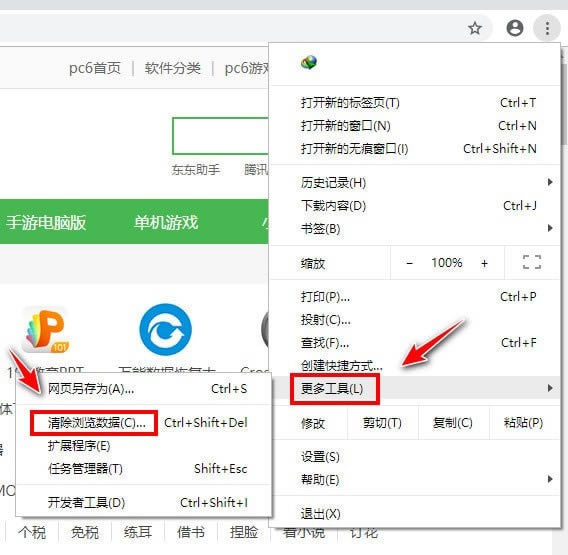
2、點擊之后,“清除瀏覽數據”的對話框將會彈出。有基本和*兩個選項欄,基本選項中可清除瀏覽記錄、緩存、cookie等基礎數據,選擇*選項可清除更多緩存數據。
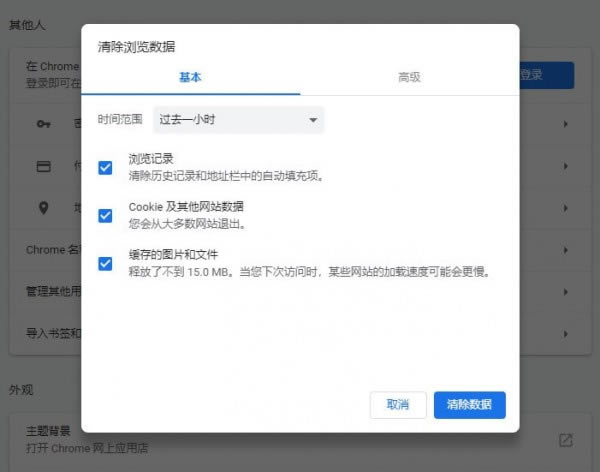
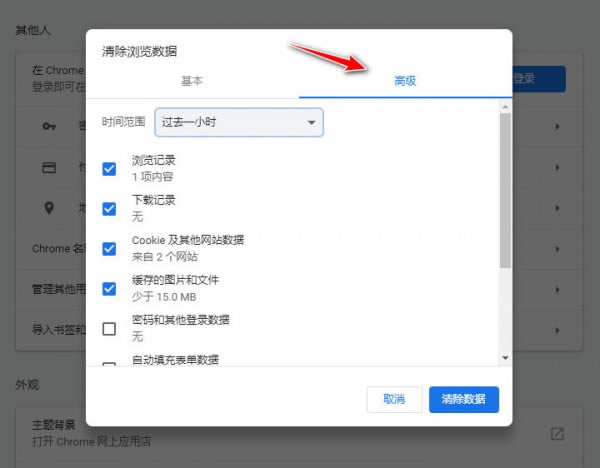
3、還可以選擇設置需要清除緩存的時間,可以選擇“過去一小時”,“過去的日子”,“過去一周”和“最后4個星期。”在這幾個選項中選擇任何一種,都只能清除所選時間范圍內產生的緩存。
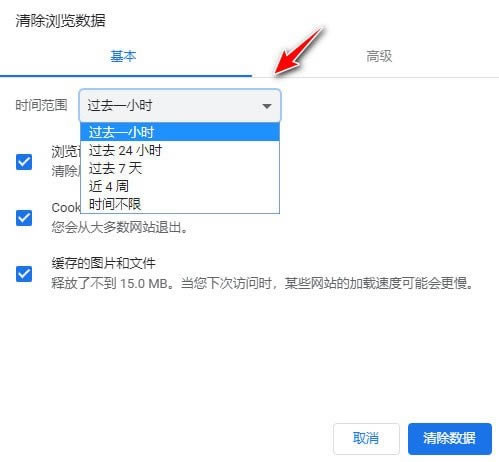
注意事項
1.在Chrome10及以上的版本中,你可以通過使用鍵盤快捷鍵來更快地打開“清除瀏覽數據”對話框。如果你使用的是PC ,按下Control + Shift + Delete鍵就可以打開該對話框。對于Mac ,需要按下Shift + Command鍵+刪除。打開對話框之后,你可以按照我們上面的步驟來查看“清空緩存”選項。
2,如果你還不清楚你所使用的Chrome瀏覽器的版本號的話,你可以點擊的菜單圖標,選擇“關于谷歌Chrome瀏覽器”選項。這時,一個新頁面會彈出,在該網頁上就有瀏覽器的版本號。
3,如果在你打開一個新的網頁時,chrome顯示的卻是舊的網頁內容,那么是時候來清除緩存了。如果你懷疑存儲的信息不完整或損壞時,你也應該清除緩存。
緩存過多的話可能會使你的計算機變慢。其中的原因在于,緩存是存儲在計算機內的Internet臨時文件,它們可以無限期地限制你的磁盤空間,從而導致你的計算機慢下來。
二、谷歌瀏覽器如何設置主頁?
1、首頁在本站下載安裝好最新版谷歌瀏覽器,桌面雙擊進入瀏覽器,如圖點擊右上角的三個點標志。
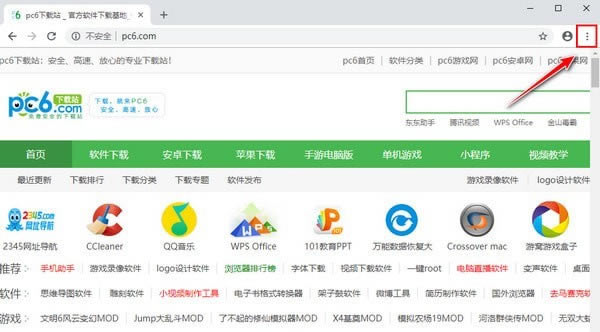
2、點擊標志后會彈出菜單欄,我們找到“設置”選項點擊打開進入設置界面。如下圖所示。
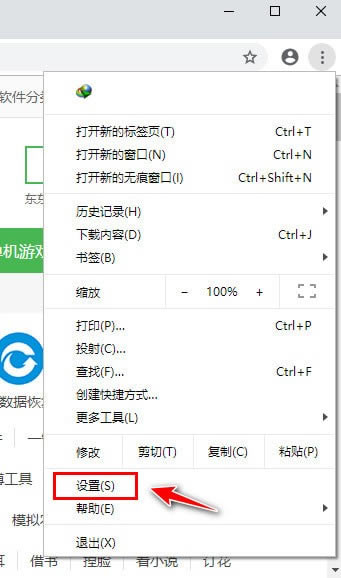
3、我們進入到設置界面后,可以在該界面找到“顯示主頁按鈕”的選項,我們在下方的選項中勾選“輸入自定義網址”選項,然后輸入自己想要設置的網頁鏈接。
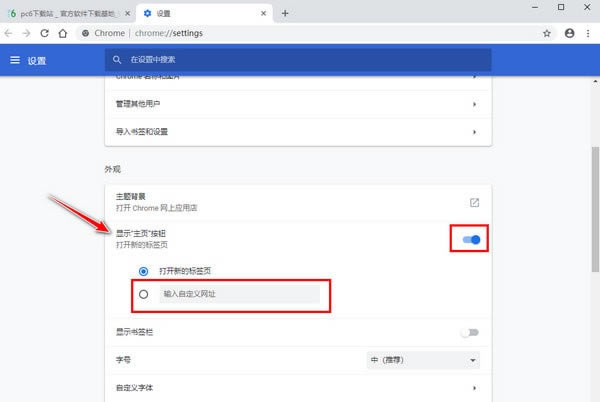
4、接下來我們還要設置在啟動時打開主頁,設置選項中下滑找到“啟動時”選項,然后選擇“打開特定網頁或一組網頁”,然后輸入想要設置的主頁就可以設置成功了。
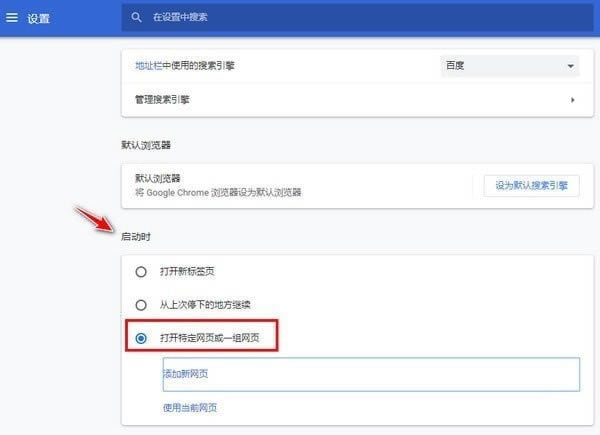
三、谷歌瀏覽器怎么設置兼容模式?
1、首先我們需要先下載谷歌插件 IE Tab (下載地址:http://www.pc6.com/soft/FireFox_483662.html)
2、接下來按照下圖方法打開谷歌瀏覽器中的擴展程序,我們點擊界面左側的擴展程序選項,然后進行下一步。
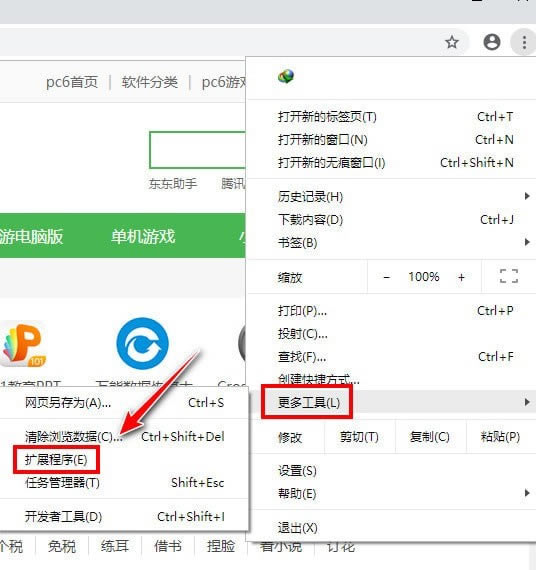
3、然后我們將第一步中下載好的IE Tab插件直接鼠標點擊選中然后拖拽到谷歌瀏覽器中。如下圖所示。
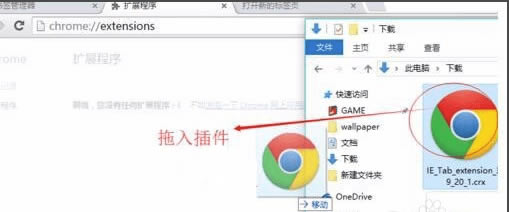
4、拖拽進來后谷歌瀏覽器會彈出提示框,提示你是否要添加“IE Tab”,我們點擊下方的添加擴展程序就可以添加進來了。
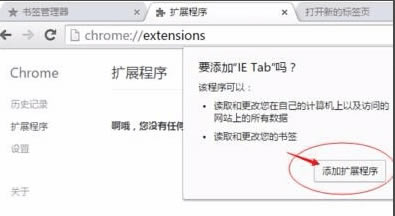
5、接下來我們在谷歌瀏覽器界面右上方就可以看到已經安裝好的IE Tab插件圖標了,如下圖所示,接下來我們就可以使用它了。
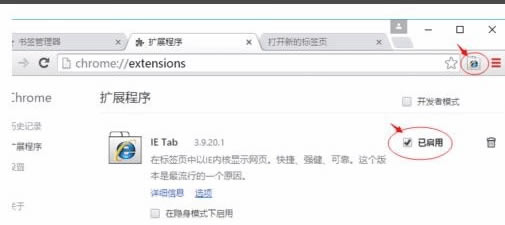
6、最后我們就可以在不兼容的頁面右鍵點擊IE Tab選項進行打開,或者直接點擊谷歌瀏覽器界面上方的IE Tab圖標,然后以兼容模式打開網頁。
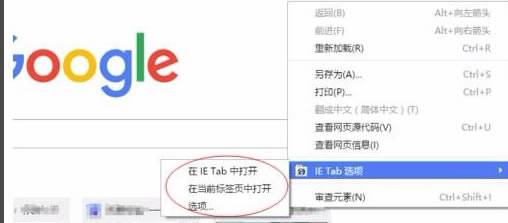
新版特色
谷歌瀏覽器 Chrome 91 版本更新:自動凍結閑置標簽組
在繼 90 版 Chrome 瀏覽器在 Android、Mac、Windows 和 Linux 平臺上都發布之后,谷歌推出了 Chrome 瀏覽器 91 版本,91 版 Chrome 瀏覽器帶來了一系列新功能和外觀。
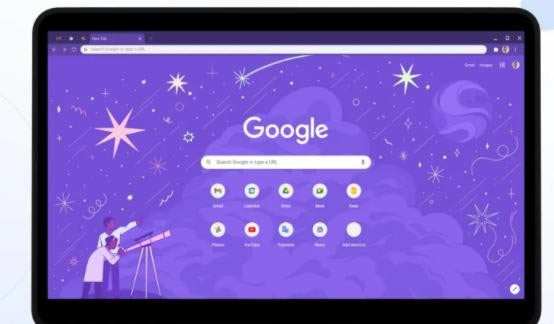
首先是自動凍結標簽組功能。當標簽組被折疊以減少占用空間時,瀏覽器將自動凍結這些頁面以釋放系統資源。對于正在播放以及錄制視頻、音頻,連接到 USB 設備的標簽,將不會被自動凍結。
新版本還對瀏覽器的復選框、選擇菜單和其他表單控件的外觀進行了優化,同時還增加了對自動變暗滾動條和系統的其他視覺元素的支持。下面圖片的前兩張是 Chrome 90 版本,后兩張則是 91 版本。
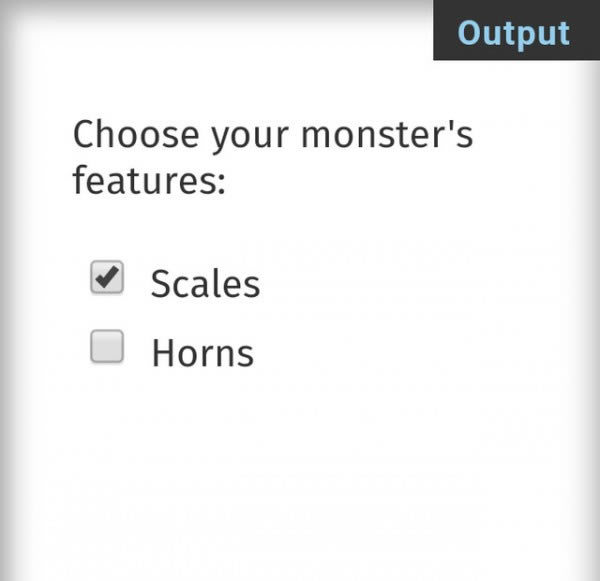
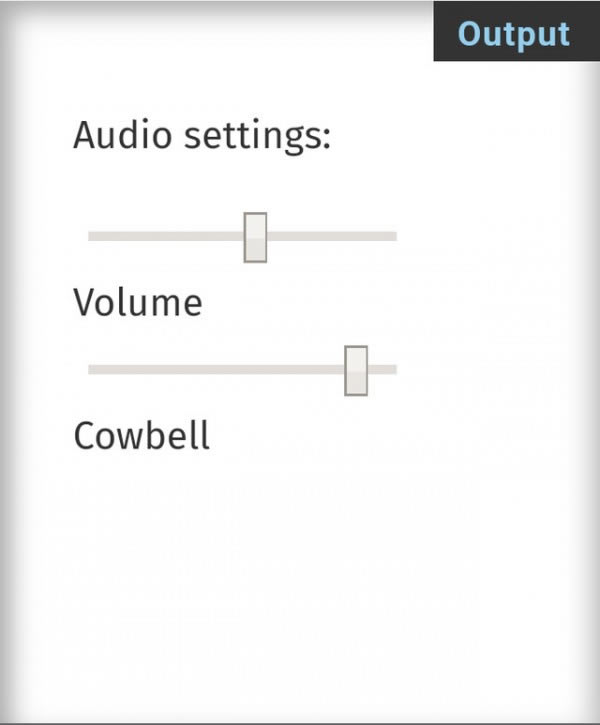
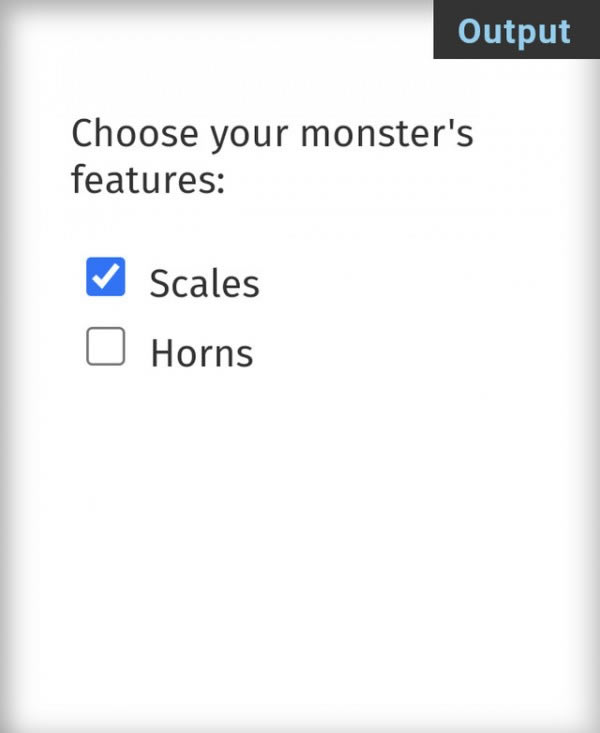
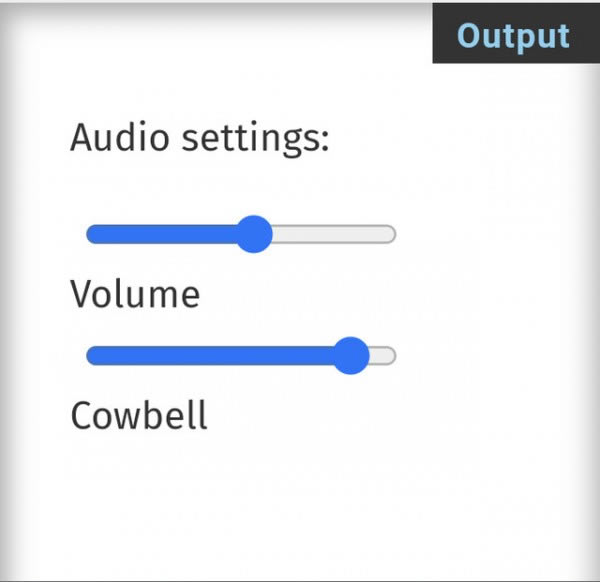
另外,新版本還增加了對安卓版 Chrome 瀏覽器的優化,如果安卓平板尺寸足夠大的話,Chrome 瀏覽器會直接加載桌面版網頁,不過在屏幕尺寸較小的平板上,Chrome 瀏覽器依舊會默認加載移動版網頁。
值得一提的是,iOS 平臺的 Chrome 91 版本增加了警告功能,當用戶在已知的釣魚網站上輸入密碼時,瀏覽器將會發出警告(其他平臺的 Chrome 瀏覽器已在此前的版本中更新了此項功能)。
騰訊視頻官方版 | 45.34MB
愛奇藝視頻官方正式版 | 35.10MB
暴風影音最新版下載 | 50.3MB
酷狗音樂2022下載 | 37MB